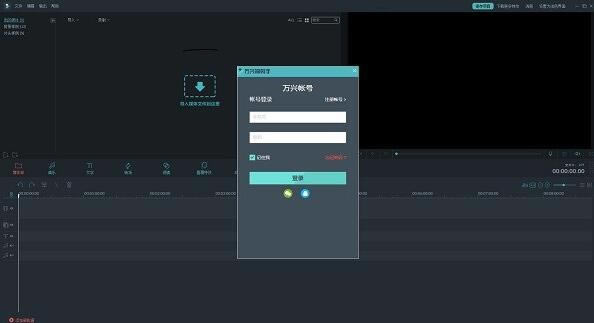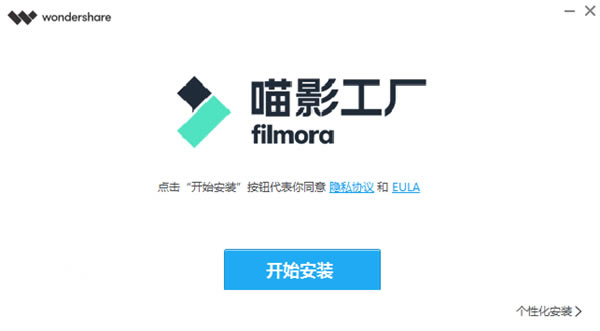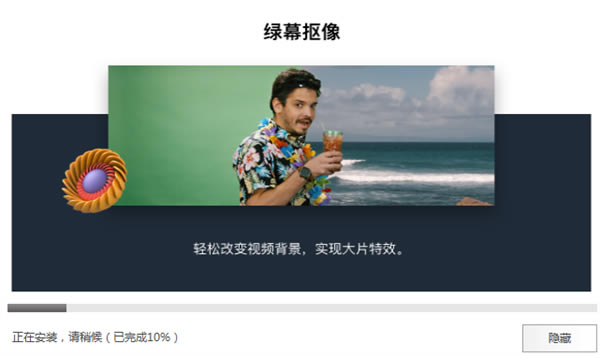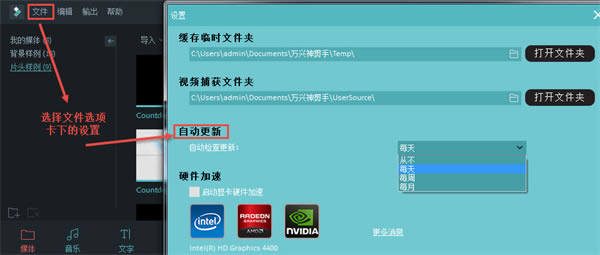【万兴神剪手永久特别版】万兴神剪手永久特别版下载 v3.0.1.0 电脑正式版
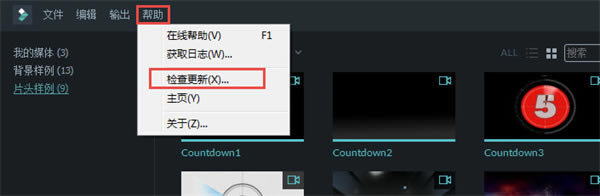
- 软件大小:查看
- 软件语言:简体中文
- 授权方式:免费软件
- 更新时间:2024-10-27
- 软件类型:国产软件
- 推荐星级:
- 运行环境:XP,Win7,Win8,Win10,Win11
软件介绍万兴神剪手永久特别版是一款非常实用的视频处理软件,拥有多种不同的剪辑和编辑方式,软件的操作也比较简单,让每个人都可以轻松编辑剪辑视频,该软件支持多轨功能,我们可以在上面添加多个视频进行编辑,软件自带很多独特的过渡效果和分屏效果,拥有一个巨大的素材库,不用怕剪不出好看的视频,功能强大,非常好用。 万兴神剪手永久特别版提供了直观,简易的操作界面,软件还提供了海量好莱坞大片特效、300多种字幕,400多种叠加滤镜,十分便利且贴心,视频剪辑从未如此轻松,喜欢剪视频的朋友一定要下载试试哦!
软件特色一、千万特效,无限创意 各大Vlogger、YouTuber、B站up主以及微博大V力荐的特效资源,包括多种文字特效、海外版权音乐库、时下热门的ins滤镜、炫酷转场与动态贴纸… 二、音频剪辑 一键分离音视频&设置淡入淡出,音量调节更加自由,更有降噪功能与音频均衡器提升音质。 三、基础剪辑 1、强大的时间轴 多达100条视频轨道,随心所欲添加,完全满足视频叠加效果的需求。 2、预览 预览更清晰,剪辑更精细 3、标记 随手标记,让编辑更轻松
4、格式 支持输出和转换多种主流视频平台格式 四、高阶剪辑让视频更高级 1、绿幕抠像 轻松改变视频背景,实现大片特效。 2、画中画 使用画中画轨道,叠加多个视频片段 3、录屏 录制电脑屏幕,用来制作网络教程或视频简报 4、智能修复 智能计算,修复视频抖动、鱼眼等 五、时尚UI 便捷操作 最新时尚UI设计,新增多个快捷键,解放你的双手。支持Windows/Mac工程文档共享,随处编辑。 功能介绍1、针对大多数非专业用户,Filmora为其提供了一种直观、简易的操作界面,让他们无需经过专业培训就能上手。为了弥补小白用户在技能上的“短板”,Filmora提供了海量模板和素材供用户直接“套用”,包括上千种好莱坞大片特效、300+种字幕、400+种叠加特效等素材都能够随时被用户调用,十分便利而贴心! 2、在视频编辑功能板块,Filmora 拥有专业的编辑轨道,具备实时捕获屏幕内容、画外音、100倍变速、视频旋转等功能,足以满足初级编辑者的简单易用的需求;而该知名视频剪辑软件既没有专业的编辑轨道,也没有多样化的调试功能,仅能做到最简单、最基础的视频处理。 3、在音频编辑上,Filmora 预置了 50 多首免费音乐,并为他们设置了单独的封面,方便用户使用。此外,Filmora 还具有逐帧预览功能,用户可以逐帧控制音视频,使编辑更精准。 4、在字幕编辑上,Filmora 独具专业的编辑轨道,拥有上百种字幕特效,分类清晰,可供预览,用户还可以将喜欢的素材收藏起来,便于日后使用,十分方便。 5、除此之外,Filmora 还在转场特效、叠加素材、保存格式上有诸多人性化的功能,如此种种,大概就不难理解,为何“见多识广”的欧美用户会抛开微软、Adobe 的产品,而选择中国企业万兴科技出品的 Filmora! 6、出神入化的编辑功能,加上浅显易懂的操作界面,让 Filmora 在国外吸粉无数。我们有理由相信,不久的将来,“万兴神剪手”Filmora 也一定能在国内拥有这样一批坚实的拥趸。 下载安装教程1、在本站下载最新安装包,一键安装
2、安装进行中,完成即可使用
升级 有两个方法可以升级万兴神剪手。请按照以下步骤完成自动升级。
选择:文件-设置 修改自动更新选项为每天/每周/每月 如果你选择了每天自动更新,有更新时会弹窗,请选现在更新下载安装包。 下载完成后请选择确定关闭程序并安装新版本。你也可以选择终止下次安装。 如果更喜欢现在使用的版本,请选择从不关闭自动更新。任何时候你需要更新时,请选择帮助-检查更新进行手动更新。
如果你错过了在线更新窗口,仍然可以通过以下链接直接下载最新版本。 下载&安装 http://download.shencut.com/downloads/Filmora(x64).exe Tips: 为了防止项目丢失,无论你选择以上哪一种方式,请在更新前手动保存视频项目。 卸载 右键单击桌面图标,选择打开文章位置后,将会直接打开安装文件夹。找到unis000.exe后双击完成卸载。 万兴神剪手使用教程【剪辑视频方法】 1、首先我们进入到万兴神剪手永久特别版之中,如果我们是想要剪辑视频开头或结尾的话,那么只需要将鼠标悬停在时间线中的左边缘或右边缘上,这时候就会出现裁剪图标; 2、单击并向前或向后拖动视频片段的边缘就可以进行剪辑了。 3、如果我们需要剪切掉视频片段的中间部分,那么就需要将游标拖到不需要的片段的起始点,然后按剪刀图标将片段进行分割; 4、接着将游标拖到不需要的部分的末尾并再次点击剪刀图标,选择这部分并按删除图标将其删除。 【导出视频方法】 1、打开万兴神剪手永久特别版,单击“导出”按钮,然后选择“本地选项卡”,选择需要导出的文件格式; 2、选择完格式后,我们还需要将视频进行重命名,并选择本地存储路径,接着还要检查视频输出的分辨率、帧率、大小和时长等参数。 3、在设置窗口,我们可以设置视频的质量,包括了最好、较好和一般,除此之外还可以设置其他参数,这可以根据我们的实际情况进行设置,不过最好使用与原始视频相同的参数设置进行视频的导出哦。 【去水印方法】 1、想要进行水印去除的话,我们就需要在购买万兴神剪手的会员特权,进入到官方进行进行购买了。 2、在购买之前,我们还需要保存在使用免费版本过程中的项目文档,是项目文档而非视频哦,仅保留视频是无法去除水印的! 3、购买成功之后重新登录软件,然后点击“文件”,选择“打开项目”,导入免费版本保存的项目文档即可完成水印的去除了。 |